概要
携帯電話のチュートリアルで、それぞれのパーツを組み合わせアセンブリを行います。ここでは、背面カバー部品を配置します。
アセンブリ
部品を追加します。
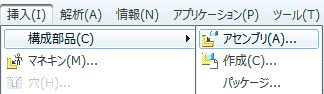
「挿入」(Insert) → 「構成部品」(Component) → 「アセンブリ」(Assemble) の順にクリックします。

back_cover.prt (図では、back_cover_2nd.prt)を携帯電話アセンブリに取り込みます。構成部品配置ダッシュボードが開きます。

拘束を追加します。

前面カバーと、背面カバーのをそれぞれのスミを指定します。

選択すると背面カバーが移動します。
拘束パラメータを指定します

拘束タイプは合致を選択します。
※テキスト通り、アセンブリの「RIGHT」データム平面と背面カバーの「RIGHT」データム平面に拘束をかけたのですが、 最終的に必要なかったので、説明は省いています。
※テキスト通り、アセンブリの「RIGHT」データム平面と背面カバーの「RIGHT」データム平面に拘束をかけたのですが、 最終的に必要なかったので、説明は省いています。
「配置」タブの「拘束使用可」チェックをクリックして、チェックを外します。
「移動」タブをクリックして、移動させ、ボスが選択できるようにします。

ボスの軸していするために、軸を表示させます。
拘束を追加します。

前面カバーと背面カバーの対応ずるそれぞれのボスの軸を1組指定します。ステータスは、無効な拘束になります。

初めの、「RIGHT」データム平面の拘束の「拘束使用可」のチェックを外し、
前面カバーのフチと背面カバーのフチの拘束の「拘束使用可」にチェックを入れます。

前面カバーと背面カバーの対応ずるそれぞれのボスの軸を1組指定します。

拘束を追加し、さらにもう1組のボスの軸に拘束を追加します。
